Предлагаю программу для администраторов — Rinstall (скачать можно здесь ). Она решает следующие задачи:
-
- Удалённое администрирование
- Удалённое выполнение команд
- Удалённая установка приложений
Фактически она является удобной графической оболочкой для утилиты psexec . Окно программы разделено на соответствующие этим трём задачам группы полей и кнопок:
Во время подключения/установки выполняется перебор учётных данных, указанных в настройках программы, а также заданных в полях User и Pass .
Настройки программы читаются при её запуске из файла rinstall.ini , который может находиться в каталогах «%PROGRAMFILES%Rinstall» и «%USERPROFILE%Rinstall» (последний приоритетнее).
1. Удалённое администрирование
-
- [Info] — получить информацию о системе.
- [Soft] — получить список установленного ПО.
- [CM] — запустить консоль управления компьютером.
- [CMD] — запустить удалённый шелл.
- [CMRC] — подключиться через клиента Configuration Manager.
- [RDP] — подключиться через удалённый рабочий стол.
- [RA] — подключиться через удалённый помощник.
- [VNC] — подключиться через TightVNC (Ctr+Alt+Shift+T — панель инструментов).
- [Radmin] — подключиться через Radmin.
- [Resource] — открыть удалённый ресурс.
- [Space] — посмотреть, чем занято место на дисках удалённого компьютера.
2. Удалённое выполнение команд
7. DameWare Remote Support. Удалённый доступ в домене
- Command — команда (запускаемый файл: *.exe,*.bat, *.cmd, *.vbs, *.hta, и т.д.), выполняемая на удалённом компьютере. По умолчанию указана команда запуска диспетчера устройств.
- Args — Аргументы (параметры/ключи) команды, если они нужны.
- [x] Copy — копировать команду на удалённый компьютер (при этом нужно указать её полный путь на локальном компьютере).
- [x] Hide — выполнить команду скрытно.
- [x] Wait — ждать завершения команды.
- [Run] — выполнить команду.
- [Far] — запустить Far.
- [CMD] — запустить шелл.
- [Autoruns] — запустить менеджер автозагрузки.
- [Geek Uninstaller] — запустить менеджер деинсталляции.
- [GPUpdate] — обновить групповые политики (с ключом /FORCE).
- [Reset] — завершить все psexec-процессы.
- [Renew] — обновить IP-адрес.
- [Reboot] — перезагрузить компьютер.
- [RunAsLnk] — создать ярлык для приложения, запускающегося от имени пользователя с правами администратора (используется бесплатная версия RunAsSpc ).
Команды выполняются на удалённом компьютере с правами SYSTEM .
В качестве команд удобно запускать портативные приложения (не забываем ставить галочку Copy ). Тут, правда, имеются непонятные проблемы с запуском SFX-архивов на удалённых компьютерах с 64-разрядной ОС.
3. Удалённая установка приложений
Папки с приложениями ( Rel Path ) размещаются внутри базового сетевого ресурса ( Net Path ). Доступ к нему осуществляется по учётным данным ( Net User , Net Pass ). Во время установки приложения на удалённом компьютере подключается сетевой диск ( Net Disk ).
Удаленная установка программ в домене с помощью msi файла
Требования к устанавливаемым приложениям:
-
- Приложение должно находиться в отдельной папке и ставиться автоматически.
- Папка приложения должна быть написана латинским алфавитом.
- Внутри папки приложения должен находиться файл install.bat , который устанавливает приложение. Желательно также, чтобы этот файл поддерживал ключ -u (деинсталляцию приложения).
Всем этим требованиям соответствуют мои пакеты тихой установки .
Источник: sites.google.com
Автоматическая установка программ в домене Windows

Если в домене Windows установлен WSUS, админ рад и спокоен — дескать, все, обновления ставятся на автомате, трафик снизился, бегать по компам не надо и пр. В принципе, все осталость то же самое, но ведь не все используют в работе Microsoft Outlook или Internet Explorer (хотя 8-ка очень неплоха). Есть много людей, привыкших работать с почтовиком The Bat!, броузером Opera или Mozilla. Если встает вопрос об обновлениях — либо это головняк админу в виде беготни к каждому компьютеру для обновления всем, скажем, Opera, либо юзеры должны сидеть под админами (пускай и локальными, не доменными).
Естественно, ни первый, ни второй способы — не выход. Значит, надо иметь возможность автоматически устанавливать программы на рабочих станциях, причем желательно делать это до того, как пользователь вошел в систему — ведь если он вошел, он уже не захочет перезагружать машину и т.п. Надо ставить пользователя перед фактом — программа, его любимая Opera, уже обновлена и админа не колбасит, что версия 10.10 почему-то нравится меньше, чем предыдущая. Просто вышло обновление, и его надо применить. Без вариантов.
Самый распространенный вариант ответа на вопрос — КАК? — Конечно, через Active Directory! — скажет вам любой специалист или просто сисадмин. А как через AD? — спросите вы. А вам скажут — ?!
Вы не знаете, как через AD? Да там же просто, через policy! — но больше вам скорее сего ничего не скажут, потому что для большинства советчиков этот вопрос такой же неясный, как и для вас. И вам ничего не останется, как гуглить до потери пульса, потому что найти огромный фолиант на тему «как развернуть office 2007» в сети корпорации не проблема, а вот просто и в двух словах — редко что найдете. Не без гордости могу сказать, что данная статья как раз одна из немногих кратких и «без наворотов», попадавшихся мне.
Установка программ из MSI
Все изложенное далее относится к работе с инсталляционными пакетами типа MSI (расширение .msi). Файлы MSI есть (или их можно извлечь) для многих программ (Adobe Acrobat, The Bat, Opera, Firefox и пр.).
Предположим, мы хотим автоматически установить (а по мере выхода обновлений, устанавливать обновления) броузер Firefox. Файл msi для Firefox можно взять здесь (в новом окне).
Настройку шаблона .adm я пропущу, т.к. далеко не всегда это нужно, а еще чаще этот шаблон фиг найдешь. В итоге — дефолтные настройки (либо, если будем ставить поверх старой версии — настройки будут сохранены). Шаблон .adm нам не нужен.
Распределяем права доступа
Предполагаю, что все учетные записи компьютеров (кроме контроллеров домена) находятся в OU «OU Office Computers».
Примечание 1:
Почему лучше не использовать исходное размещение компьютеров (Computers — Компьютеры домена в оснастке Active Directory Users and Computers)? Мне удобнее в дальнейшем управлять политиками для групп компьютеров.
К тому же, когда я посещал курсы Microsoft, я видел, что на контроллерах доменов в тестовых системах и в «боевых», настроенных специалистами Microsoft, используются практически только отдельно созданные OU, а не базовые. Я для себя решил повторять опыт специалистов. Пока мне от этого только удобнее. Естественно, ИМХО.
Примечание 2:
Не всем пользователям нужен Firefox (как не всем нужен The Bat, Opera и пр.). Поэтому создадим в «OU Office Computers» отдельную группу компьютеров, на которые будет установлен Firefox. Для ясности назовем группу GFirefoxComputers. Отмечу, что это будет именно группа, а не вложенное OU!
Расшариваем какую-либо папку на сервере (на рисунке это SoftwareDistibution, а не Mozilla Firefox, как может показаться) и даем группе GFirefoxComputers доступ на чтение, админу — полный доступ (не компьютеру админа, а пользователю — все-таки вы должны иметь возможность по сети заливать на шару файлы ;)).
Вообще, для проверки того, как все вообще работает, можно обойтись и без группы GFirefoxComputers. Просто для того, чтобы сразу не усложнять себе жизнь, и не пенять на групповые политики, если что пойдет не так 😉
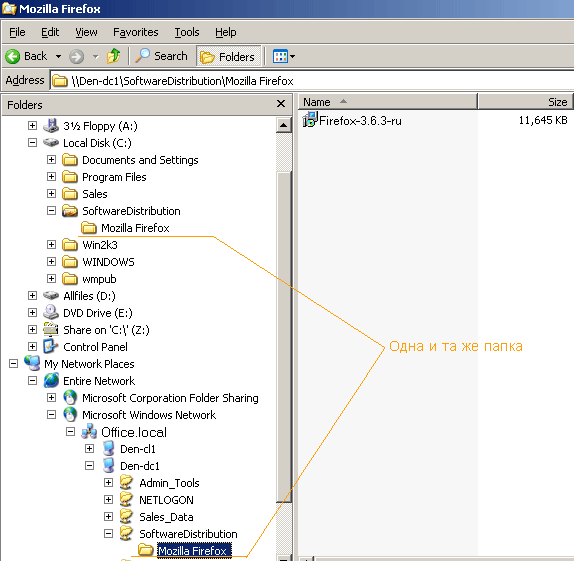
Политика правит миром!
На контроллере домена запускаем редактор групповой политики GPMC.MSC:
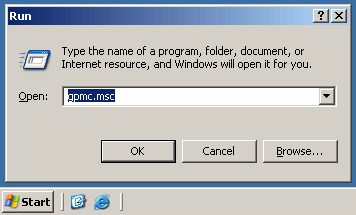
. и создаем связанную только с нашим OU «OU Office Computers» групповую политику под названием «Firefox 3.6.3 rus»:
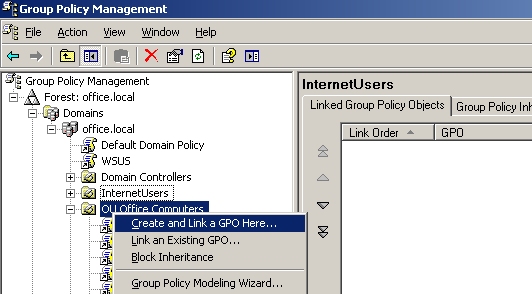
. редактируем нашу политику «Firefox 3.6.3 rus»:
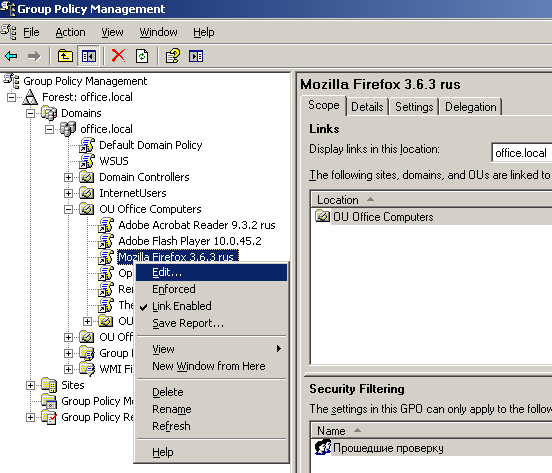
Готовим дистрибутив Firefox для развертывания в сети
В разделе «User Configuration» -> «Software settings» -> «Software Installation» щелкаем правой мышкой и создаем новый объект для установки — наш будущий инсталлятор Firefox.
Выбираем файл MSI, заботливо положенного чьими-то руками в расшаренную папку. Важно : выбирать надо сетевой путь до файла, а не локальный, ведь юзера будут получать доступ к вашей инсталляшке не локально на сервере, а по сети.
Выбираем «Assigned» (Назначенный):
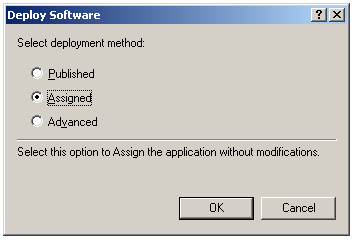
На этом работа с веткой «Software Installation» закончена.
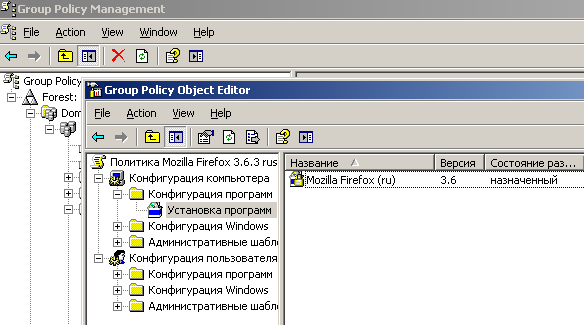
Закрываем все открытые окна на сервере (если не помешает другим задачам, естественно), Пуск -> Выполнить -> gpupdate /force
Установка на рабочих станциях
Далее достаточно просто перезагрузить рабочие станции, чтобы автоматически установился Firefox ДО того, как появится окно для ввода логина/пароля. Иными словами, пользователь будет не в силах чего-то не установить, забыть и пр. Поэтому этот способ так хорош. Вы удаленно решаете, что будет установлено / обновлено на рабочих станциях.
Windows XP бывает не с первой перезагрузки «принимает» нове политики, поэтому можно подойти к юзеру, выполнить команду «gpupdate /force» (не обязательно под админом) и перезагрузить его компьютер.
Обязательно проверьте установку на своем / тестовом компьютере ДО того, как юзеры придут следующим утром, включат компьютеры. а вдруг косяк? Поэтому хотя бы первый раз сначала испытайте на себе.
Дополнительно
Теперь на любой новый компьютер, введенный в состав подразделения OU Office Computers будет установлена последняя версия броузера Firefox. Вам даже не придется ничего делать. Просто и очень полезно. Таким же образом можно устанавливать практически любой софт, включая Adobe Reader, Adobe Flash Player (которые в обычной ситуации требуют административных прав для установки), The Bat. да мало ли софта у вас в локальной сети, поддерживать который в актуальном состоянии одна из обязанностей системного администратора.
Нюанс: если вы уже установили какой-либо пакет, в нашем случае Firefox 3.6.3 rus, а через некоторое время вам потребуется его обновить (т.к. рано или поздно выйдет новая версия броузера), сначала удалите политику по установке Firefox 3.6.3, после чего создайте новую. Потом «gpudate /force» и вперед!
Авторизуйтесь для добавления комментариев!

Почтовый сервер Шифрование Squid 3proxy VPN Mikrotik Настройка сервера Виртуальные машины kvm Защита почты Резервное копирование Групповые политики SELinux WDS IPFW OpenVPN firewalld systemd Mobile libvirt Samba WiFi Iptables NAT Lightsquid Remote desktop Postfix Dovecot Удаление данных Софт Безопасность Настройка прокси Winbox User agent Хостинг Передача данных Онлайн сервисы Privacy LetsEncrypt VPN сервер RRDTool sendmail Rsync Linux SSH Система Windows Синхронизация Облако fail2ban FreeBSD
Источник: bozza.ru
Установка программ в домене удаленно ( часть 1 )

Системному администратору часто приходится устанавливать очень много различных программ и приложений на компьютеры сотрудников фирмы. Иногда число этих сотрудников слишком велико, или офис очень большой — для того, чтобы админ бегал по нему весь день и устанавливал эти программы. Это отнимает огромную кучу времени, которое можно потратить на более полезные вещи.
Как же помочь юзеру, не бегая к нему через весь офис, ради установки какого-нибудь google chrom -а?
Вариантов всегда несколько. В этой статье хотелось бы рассмотреть один из них.
Дистрибутивы в одной папке и DameWare для установки.
Настраиваем общую папку на сервере/личном компьютере. Создаем папку ( я назвал ее Distr ), заходим в ее свойства, вкладка: «Доступ» — кнопка «Общий доступ».
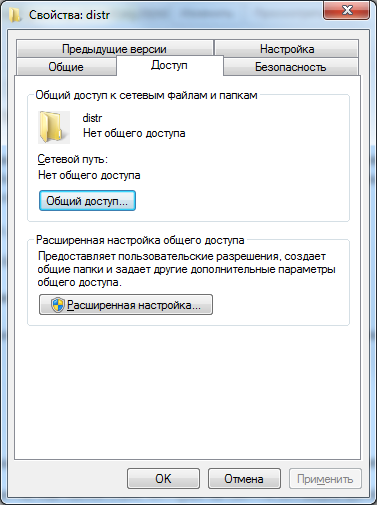
Выбираем из выпадающего списка пункт «Все» и устанавливаем ему права — «Чтение».

Далее наша папка расшарена и доступна для всех пользователей. Заливаем в нее все дистрибутивы, которые нам нужны.
Для проверки работоспособности папки — можем перейти по ее адресу и глянуть — все ли в порядке. Заходим на свой компьютер по smb:
1. вы должны знать имя своего компьютера. ( У меня это будет Feanor184 ).
2. Открываем любую папку на компьютере( например, «Мой компьютер»).
3. В верхней строке адреса — где написано ( ► Мой компьютер ► ) выделяем все, стираем и вводим: //feanor184/ и нажимаем Enter.
Открываем и видим все наши расшаренные папки.

Вся прелесть и смысл этой волокиты в том, что теперь мы можем попадать в эту папку с любого компьютера нашей офисной сети( при условии, что все компьютера в офисе находятся в одной сетке).
Ставим клиент DameWare.
Теперь нам нужно установить клиент DameWare . В его установке нет ничего сложного и необычного, ставится как обычная программа с официального сайта разработчика. Ставим самую последнюю версию — чтобы комфортно было работать с Windows 8.1 — если вдруг возникнет такая необходимость.
Процесс установки и детальной настройки я, возможно, опишу в ближайших статьях.
Перейдем непосредственно к цели нашей волокиты. Мы имеем DameWare и расшаренную папку. Теперь мы можем подключиться к любому компьютеру в нашей сети и установить нужный нам софт из расшаренной папки со своими правами.

Запускам клиент DameWare и видим следующее окно:
В поле Host — вбиваем имя компьютера пользователя( или его Ip адресс), к которому мы хотим подключиться и установить программу.
User Id — наш логин в Домене.
Password — наш пароль в домене.
Domain — наш домен(актуально, если вдруг он не один).
( ВАЖНО! Чтобы мы могли подключиться к удаленному компьютеру подобным образом, у пользователя должен быть отключен Брандмауэр )
После этого мы попадаем к пользователю на компьютер, можем зайти в свою папку( //feanor184/distr/ ) и устанавливать любые программы.
Во второй части статьи будутт рассмотрены способы установки программ пользователям удаленно с помощью групповых доменных политик.
Источник: feanor184.ru